目录
1、LAMP架构简述
2、各组件作用
3、构建LAMP平台
3.1编译安装Apache httpd服务
3.1.1关闭防火墙,将安装Apache所需软件包传到/opt目录下
3.1.2安装环境依赖包
3.1.3配置 设置安装目录、安装模块
3.1.4编译安装
3.1.5优化配置文件路径
3.1.6启动apache服务(添加httpd系统服务)
3.1.7修改配置文件
3.2编译安装mysql
3.2.1将安装mysql所需要的软件包移至opt目录下
3.2.2安装环境依赖包
3.2.3配置软件模块
3.2.4编译安装
3.2.5创建mysql用户
3.2.6修改mysql配置文件
3.2.7更改mysql安装目录和配置文件的属主属组
3.2.8设置路径环境变量
3.2.9初始化数据库
3.2.10添加mysqld系统服务
3.2.11修改mysqld的登录密码
3.2.12授权远程登录
3.3编译安装php
3.3.1将安装php所需要的软件包移至opt目录下并解压
3.3.2安装GD库和GD库关联程序,用来处理和生成图片
3.3.3配置软件模块
3.3.4编译安装
3.3.5复制模版文件作为PHP 的主配置文件,并进行修改
3.3.6优化把PHP 的可执行程序文件放入路径环境变量的目录中便于系统识别
3.3.7修改httpd 服务的配置文件,让apache支持PHP
3.3.8验证PHP 测试页、
4、 搭建一个论坛
4.1登录数据库
4.2创建数据库并授权
4.3 刷新数据库
4.4解压论坛压缩包
4.5更改论坛目录的属主
4.6浏览器访问验证
1、LAMP架构简述
LAMP架构是目前成熟的企业网站应用模式之一,指的是协同工作的一整台系统和相关软件,能够提供动态web站点服务及其应用开发环境,LAMP是一个缩写词,具体包括Linux操作系统,Apache网站服务器,MySQL数据库服务器,PHP(或perl,Python)网页编程语言
2、各组件作用
平台:Linux
作为LAMP架构的基础,提供用于支撑Web站点的操作系统,能够与其他三个组件提供更好的稳定性,兼容性(AMP组件也支持Windows、UNIX等平台) 。
前台:Apache
作为LAMP架构的前端,是一款功能强大,稳定性好的Web服务器程序,该服务器直接面向用户提供网站访问,发送网页,图片等文件内容。
后台:MySQL
作为LAMP架构的后端,是一款流行的开源关系数据库系统。在企业网站、业务系统等应用中,各种账户信息、产品信息,客户资料、业务数据等都可以存储到MySQL数据库,其他程序可以通过SQL语句来查询,更改这些信息。
中间连接:PHP/Perl/Python
作为三种开发动态网页的编程语言,负责解释动态网页文件,负责沟通Web服务器和数据库系统以协同工作,并提供Web应用程序的开发和运行环境。其中PHP是一种被广泛应用的开放源代码的多用途脚本语言,它可以嵌入到HTML中,尤其适合于Web应用开发。
3、构建LAMP平台
在构建LAMP平台时,各组件的安装顺序依次为Linux,Apache,MySQL,PHP,其中Apache和MySQL的安装并没有严格的顺序要求,而PHP环境的安装一般放到最后,负责沟通web服务器和数据库系统以协同工作
3.1编译安装Apache httpd服务
3.1.1关闭防火墙,将安装Apache所需软件包传到/opt目录下
关闭防火墙
[root@localhost ~]# systemctl stop firewalld.service
[root@localhost ~]# setenforce 0将下载好的软件包拖至opt目录下
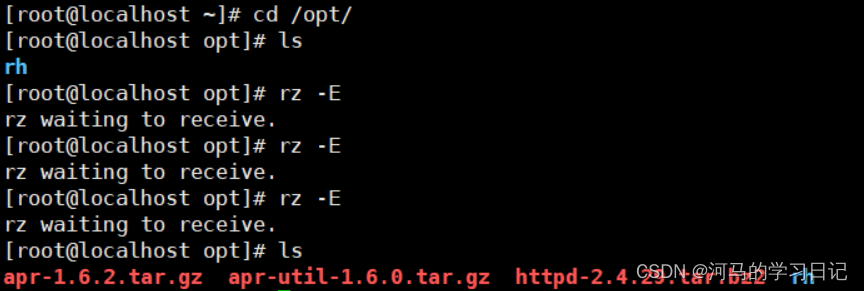
apr组件包用于支持Apache上层应用跨平台,提供底层接口库,能有效的降低并发连接数、降低进程和减少访问堵塞。
3.1.2安装环境依赖包
yum -y install \
gcc \ #C语言的编译器
gcc-c++ \ #C++的编译器
make \ #源代码编译器(源代码转换成二进制文件)
pcre \ #pcre是一个Perl函数库,包括perl 兼容的正则表达式库
pcre-devel \ #perl的接口开发包
expat-devel \ #用于支持网站解析HTML、XML文件
perl #perl语言编译器
-----------------------------------------------------------------------------
yum install -y gcc gcc-c++ make pcre pcre-devel expat-devel perl 解压软件包
- 要在软件包所在目录解压,此处软件包所在目录为opt
[root@localhost opt]# tar zxvf apr-1.6.2.tar.gz
[root@localhost opt]# tar zxvf apr-util-1.6.0.tar.gz
[root@localhost opt]# tar jxvf httpd-2.4.29.tar.bz2- 将apr-1.6.2 、apr-util-1.6.0移动到 /httpd-2.4.29/srclib/并改名
[root@localhost httpd-2.4.29]# cd srclib/
[root@localhost srclib]# ls
Makefile.in
[root@localhost srclib]# mv /opt/apr-1.6.2 ./apr
[root@localhost srclib]# mv /opt/apr-util-1.6.0 ./apr-util
[root@localhost srclib]# ls
apr apr-util Makefile.in3.1.3配置 设置安装目录、安装模块
进入/opt/httpd-2.4.29进行如下配置
./configure \--prefix=/usr/local/httpd \ #指定 httpd 服务程序的安装路径
--enable-so \ #启用动态加载核心模块支持,使 httpd 具备进一步扩展功能的能力
--enable-rewrite \ #启用网页地址重写功能,用于网站优化、防盗链及目录迁移维护
--enable-charset-lite \ #启动字符集支持,以便支持使用各种字符集编码的页面
--enable-cgi #启用CGI(通用网关接口)脚本程序支持,便于增强网站的外部扩展应用访问能力
--------------------------------------------------------------------------------------[root@localhost srclib]# cd /opt/httpd-2.4.29
[root@localhost srclib]# ./configure --prefix=/usr/local/httpd --enable-so --enable-rewrite --enable-charset-lite --enable-cgi3.1.4编译安装
[root@localhost httpd-2.4.29]# make -j 2 && make install ##-j 2 使用2核编译 速度更快一点编译安装结束后进入 /usr/local查看是否有httpd服务,有则安装成功
[root@localhost httpd-2.4.29]# cd /usr/local
[root@localhost local]# ls
bin etc games httpd include lib lib64 libexec sbin share src3.1.5优化配置文件路径
把httpd服务的可执行程序文件放入路径环境变量的目录中便于系统识别
[root@localhost local]# ls
bin etc games httpd include lib lib64 libexec sbin share src
[root@localhost local]# cd httpd/
[root@localhost httpd]# ls
bin build cgi-bin conf error htdocs icons include lib logs man manual modules
[root@localhost httpd]# cd bin/
[root@localhost bin]# ls
ab apu-1-config dbmmanage fcgistarter htdigest httxt2dbm
apachectl apxs envvars htcacheclean htpasswd logresolve
apr-1-config checkgid envvars-std htdbm httpd rotatelogs
[root@localhost bin]# echo $PATH
/usr/local/sbin:/usr/local/bin:/usr/sbin:/usr/bin:/root/bin
[root@localhost bin]# ln -s /usr/local/httpd/bin/* /usr/local/bin/将配置文件放入etc目录下方便查找修改
[root@localhost bin]# cd /usr/local/httpd/
[root@localhost httpd]# ls
bin build cgi-bin conf error htdocs icons include lib logs man manual modules
[root@localhost httpd]# cd conf/
[root@localhost conf]# ls
extra httpd.conf magic mime.types original
[root@localhost conf]# ln -s /usr/local/httpd/conf/httpd.conf /etc/
[root@localhost conf]# ll /etc/httpd.conf
lrwxrwxrwx. 1 root root 32 5月 3 11:25 /etc/httpd.conf -> /usr/local/httpd/conf/httpd.conf3.1.6启动apache服务(添加httpd系统服务)
[root@localhost conf]#cp /usr/local/httpd/bin/apachectl /etc/init.d/httpd
#用于service服务管理
[root@localhost conf]# cd /etc/init.d/
[root@localhost conf]# ls
[root@localhost conf]# chmod +x /etc/init.d/httpd #已经是可执行文件可以省略此步骤
[root@localhost conf]# ls
[root@localhost conf]# vim httpd
-----------------------------------------------------
#!/bin/bash #第一行前插入新行
#chkconfig: 235 20 99 # 235级别自动运行 第20个启动 第99个关闭
#description: this is Apache
------------------------------------------------------------
#将httpd加入到SERVICE管理器
[root@localhost init.d]# chkconfig --add httpd
[root@localhost init.d]# chkconfig --list httpd注:该输出结果只显示 SysV 服务,并不包含
原生 systemd 服务。SysV 配置数据
可能被原生 systemd 配置覆盖。 要列出 systemd 服务,请执行 'systemctl list-unit-files'。查看在具体 target 启用的服务请执行'systemctl list-dependencies [target]'。httpd 0:关 1:关 2:开 3:开 4:关 5:开 6:关[root@localhost init.d]# systemctl start httpd.service
或者
[root@localhost init.d]# service httpd start3.1.7修改配置文件
[root@localhost init.d]#vim /etc/httpd.conf
#52行,监听地址为自己的ip地址
Listen 192.168.52.130:80
#197行
ServerName www.my.com:80
[root@localhost init.d]# httpd -t 对配置文件进行检查 是否有语法错误 或者使用 apachectl -t
Syntax OK
[root@localhost init.d]# systemctl restart httpd 重启httpd服务输入IP访问测试
访问的页面为/usr/local/httpd/htdocs/index.html里的内容

3.2编译安装mysql
3.2.1将安装mysql所需要的软件包移至opt目录下
mysql-5.7.17.tar.gz
boost_1_59_0.tar.gz #支持c++的运行库
[root@localhost ~]# cd /opt
[root@localhost opt]# ls
apr-1.6.2.tar.gz apr-util-1.6.0.tar.gz httpd-2.4.29 httpd-2.4.29.tar.bz2 rh
[root@localhost opt]# rz -E
rz waiting to receive.
[root@localhost opt]# ls
apr-1.6.2.tar.gz boost_1_59_0.tar.gz httpd-2.4.29.tar.bz2 rh
apr-util-1.6.0.tar.gz httpd-2.4.29 mysql-5.7.17.tar.gz3.2.2安装环境依赖包
yum -y install \
gcc \
gcc-c++ \
ncurses \ #字符终端下图形互动功能的动态库
ncurses-devel \ #ncurses开发包
bison \ #语法分析器
cmake #mysql需要用cmake编译安装
---------------------------------------------------
yum -y install gcc gcc-c++ ncurses ncurses-devel bison cmake3.2.3配置软件模块
- 将软件包解压到opt目录下,并查看
tar zxvf mysql-5.7.17.tar.gz
tar zxvf boost_1_59_0.tar.gz- 解压后将boost文件夹移动到/usr/local目录下并改名
[root@localhost opt]# mv boost_1_59_0 /usr/local/boost
[root@localhost opt]# ls
apr-1.6.2.tar.gz boost_1_59_0.tar.gz httpd-2.4.29.tar.bz2 mysql-5.7.17.tar.gz
apr-util-1.6.0.tar.gz httpd-2.4.29 mysql-5.7.17 rh- 进入mysql-5.7.17进行模块配置
cd mysql-5.7.17/ #切换解压后的至目录
cmake \
-DCMAKE_INSTALL_PREFIX=/usr/local/mysql \ #指定mysql的安装路径
-DMYSQL_UNIX_ADDR=/usr/local/mysql/mysql.sock \ #指定mysql进程监听套接字文件(数据库连接文件)的存储路径
-DSYSCONFDIR=/etc \ #指定配置文件的存储路径
-DSYSTEMD_PID_DIR=/usr/local/mysql \ #指定进程文件的存储路径
-DDEFAULT_CHARSET=utf8 \ #指定默认使用的字符集编码,如 utf8
-DDEFAULT_COLLATION=utf8_general_ci \ #指定默认使用的字符集校对规则
-DWITH_EXTRA_CHARSETS=all \ #指定支持其他字符集编码
-DWITH_INNOBASE_STORAGE_ENGINE=1 \ #安装INNOBASE存储引擎
-DWITH_ARCHIVE_STORAGE_ENGINE=1 \ #安装ARCHIVE存储引擎
-DWITH_BLACKHOLE_STORAGE_ENGINE=1 \ #安装BLACKHOLE存储引擎
-DWITH_PERFSCHEMA_STORAGE_ENGINE=1 \ #安装FEDERATED存储引擎
-DMYSQL_DATADIR=/usr/local/mysql/data \ #指定数据库文件的存储路径
-DWITH_BOOST=/usr/local/boost \ #指定boost的路径,若使用mysql-boost集成包安装则-DWITH_BOOST=boost
-DWITH_SYSTEMD=1 #生成便于systemctl管理的文件注意:如果在CMAKE的过程中有报错,当报错解决后,需要把源码目录中的CMakeCache.txt文件删除,然后再重新CMAKE,否则错误依旧
[root@localhost opt]# cd mysql-5.7.17/
[root@localhost mysql-5.7.17]# cmake \
> -DCMAKE_INSTALL_PREFIX=/usr/local/mysql \
> -DMYSQL_UNIX_ADDR=/usr/local/mysql/mysql.sock \
> -DSYSCONFDIR=/etc \
> -DSYSTEMD_PID_DIR=/usr/local/mysql \
> -DDEFAULT_CHARSET=utf8 \
> -DDEFAULT_COLLATION=utf8_general_ci \
> -DWITH_EXTRA_CHARSETS=all \
> -DWITH_INNOBASE_STORAGE_ENGINE=1 \
> -DWITH_ARCHIVE_STORAGE_ENGINE=1 \
> -DWITH_BLACKHOLE_STORAGE_ENGINE=1 \
> -DWITH_PERFSCHEMA_STORAGE_ENGINE=1 \
> -DMYSQL_DATADIR=/usr/local/mysql/data \
> -DWITH_BOOST=/usr/local/boost \
> -DWITH_SYSTEMD=13.2.4编译安装
[root@localhost mysql-5.7.17]# make -j 2 && make install查看是否安装成功
[root@localhost mysql-5.7.17]# cd /usr/local
[root@localhost local]# ls
bin boost etc games httpd include lib lib64 libexec mysql sbin share src3.2.5创建mysql用户
useradd -M -s /sbin/nologin mysql
3.2.6修改mysql配置文件
vim /etc/my.cnf #清空文件内容删除原配置项,再重新添加下面内容
[client] #客户端设置
port = 3306
socket = /usr/local/mysql/mysql.sock [mysql] #服务端设置
port = 3306
socket = /usr/local/mysql/mysql.sock
auto-rehash #开启自动补全功能[mysqld] #服务全局设置
user = mysql #设置管理用户
basedir=/usr/local/mysql #指定数据库的安装目录
datadir=/usr/local/mysql/data #指定数据库文件的存储路径
port = 3306 #指定端口
character-set-server=utf8 #设置服务器字符集编码格式为utf8
pid-file = /usr/local/mysql/mysqld.pid #指定pid 进程文件路径
socket=/usr/local/mysql/mysql.sock #指定数据库连接文件
bind-address = 0.0.0.0 #设置监听地址,0.0.0.0代表允许所有,如允许多个IP需空格隔开
skip-name-resolve #禁用DNS解析
max_connections=2048 #设置mysql的最大连接数
default-storage-engine=INNODB #指定默认存储引擎
max_allowed_packet=16M #设置数据库接收的数据包大小的最大值
server-id = 1 #指定服务ID号sql_mode=NO_ENGINE_SUBSTITUTION,STRICT_TRANS_TABLES,NO_AUTO_CREATE_USER,NO_AUTO_VALUE_ON_ZERO,NO_ZERO_IN_DATE,NO_ZERO_DATE,ERROR_FOR_DIVISION_BY_ZERO,PIPES_AS_CONCAT,ANSI_QUOTES3.2.7更改mysql安装目录和配置文件的属主属组
chown -R mysql:mysql /usr/local/mysql/
chown mysql:mysql /etc/my.cnf3.2.8设置路径环境变量
echo 'export PATH=/usr/local/mysql/bin:/usr/local/mysql/lib:$PATH' >> /etc/profile
source /etc/profile3.2.9初始化数据库
cd /usr/local/mysql/bin/ #进入mysql配置文件
./mysqld \
--initialize-insecure \ #生成初始化密码为空
--user=mysql \ #指定管理用户
--basedir=/usr/local/mysql \ #指定数据库的安装目录
--datadir=/usr/local/mysql/data #指定数据库文件的存储路径[root@localhost local]# cd /usr/local/mysql/bin/
[root@localhost bin]# ./mysqld \
> --initialize-insecure \
> --user=mysql \
> --basedir=/usr/local/mysql \
> --datadir=/usr/local/mysql/data3.2.10添加mysqld系统服务
cp /usr/local/mysql/usr/lib/systemd/system/mysqld.service /usr/lib/systemd/system/ #用于systemctl服务管理
systemctl daemon-reload #刷新识别
systemctl start mysqld.service #开启服务
systemctl enable mysqld #开机自启动
netstat -anpt | grep 3306 #查看端口3.2.11修改mysqld的登录密码
mysqladmin -u root -p password "123123" #给root账号设置密码为123123,提示输入的是原始密码(为空)3.2.12授权远程登录
mysql -u root -p
grant all privileges on *.* to 'root'@'%' identified by '123123';
#授予root用户可以在所有终端远程登录,使用的密码是abc123,并对所有数据库和所有表有操作权限3.3编译安装php
3.3.1将安装php所需要的软件包移至opt目录下并解压
[root@localhost bin]# cd /opt
[root@localhost opt]# rz -E
rz waiting to receive.
[root@localhost opt]# ls
apr-1.6.2.tar.gz boost_1_59_0.tar.gz httpd-2.4.29.tar.bz2 mysql-5.7.17.tar.gz rh
apr-util-1.6.0.tar.gz httpd-2.4.29 mysql-5.7.17 php-7.1.10.tar.bz2[root@localhost opt]# tar jxvf php-7.1.10.tar.bz2
[root@localhost opt]# ls
apr-1.6.2.tar.gz boost_1_59_0.tar.gz httpd-2.4.29.tar.bz2 mysql-5.7.17.tar.gz php-7.1.10.tar.bz2
apr-util-1.6.0.tar.gz httpd-2.4.29 mysql-5.7.17 php-7.1.10 rh3.3.2安装GD库和GD库关联程序,用来处理和生成图片
yum -y install \
gd \
libjpeg libjpeg-devel \
libpng libpng-devel \
freetype freetype-devel \
libxml2 libxml2-devel \
zlib zlib-devel \
curl curl-devel \
openssl openssl-devel3.3.3配置软件模块
cd /opt/php-7.1.10/
./configure \
--prefix=/usr/local/php7 \ #指定将 PHP 程序的安装路径
--with-apxs2=/usr/local/httpd/bin/apxs \ #指定Apache httpd服务提供的apxs 模块支持程序的文件位置
--with-mysql-sock=/usr/local/mysql/mysql.sock \ #指定mysql 数据库连接文件的存储路径
--with-config-file-path=/usr/local/php7 \ #设置 PHP 的配置文件 php.ini 将要存放的位置
--with-mysqli \ #添加 MySQL 扩展支持 #mysqli扩展技术不仅可以调用MySQL的存储过程、处理MySQL事务,而且还可以使访问数据库工作变得更加稳定
--with-zlib \ #支持zlib功能,提供数据压缩
--with-curl \ #开启curl扩展功能,实现HTTP的Get下载和Post请求的方法
--with-gd \ #激活gd 库的支持
--with-jpeg-dir \ #激活jpeg 的支持
--with-png-dir \ #激活png 的支持
--with-freetype-dir \
--with-openssl \
--enable-mbstring \ #启用多字节字符串功能,以便支持中文等代码
--enable-xml \ #开启扩展性标记语言模块
--enable-session \ #会话
--enable-ftp \ #文本传输协议
--enable-pdo \ #函数库
--enable-tokenizer \ #令牌解释器
--enable-zip 3.3.4编译安装
[root@localhost php-7.1.10]# make -j 2 && make install3.3.5复制模版文件作为PHP 的主配置文件,并进行修改
cp /opt/php-7.1.10/php.ini-development /usr/local/php7/php.ini #改名为php.ini
#在测试环境时使用php.ini-development文件,而在生产环境时使用php.ini-production文件
vim /usr/local/php7/php.ini
--1170行--修改
mysqli.default_socket = /usr/local/mysql/mysql.sock
--939行--取消注释,修改
date.timezone = Asia/Shanghai3.3.6优化把PHP 的可执行程序文件放入路径环境变量的目录中便于系统识别
ln -s /usr/local/php7/bin/* /usr/local/bin/
php -m #查看PHP 加载了哪些模块3.3.7修改httpd 服务的配置文件,让apache支持PHP
vim /etc/httpd.conf
--393行--插入以下内容
AddType application/x-httpd-php .php
AddType application/x-httpd-php-source .phps
--255行--修改首页文件名设置
DirectoryIndex index.html index.php
---检查支持php7的模块是否存在------
LoadModule php7_module modules/libphp7.so
[root@localhost php7]# systemctl restart httpd.service #重启httpd服务3.3.8验证PHP 测试页、
[root@localhost php7]# cd /usr/local/httpd/htdocs/
[root@localhost htdocs]# ls
index.html
[root@localhost htdocs]# rm -rf index.html
[root@localhost htdocs]# ls
[root@localhost htdocs]# vim /usr/local/httpd/htdocs/index.php
[root@localhost htdocs]# ls
index.php
[root@localhost htdocs]# cat index.php
<?php
phpinfo();
?>
[root@localhost htdocs]# systemctl restart httpd.service #重启httpd服务4、 搭建一个论坛
4.1登录数据库
[root@localhost htdocs]# mysql -uroot -p123123
show databases;4.2创建数据库并授权
mysql> creat databases bbs; #新建数据库
4.3 刷新数据库
flush privileges;4.4解压论坛压缩包
[root@localhost htdocs]# cd /opt/
[root@localhost opt]# rz -E
rz waiting to receive.
[root@localhost opt]# ls
apr-1.6.2.tar.gz Discuz_X3.4_SC_UTF8.zip mysql-5.7.17 php-7.1.10.tar.bz2
apr-util-1.6.0.tar.gz httpd-2.4.29 mysql-5.7.17.tar.gz rh
boost_1_59_0.tar.gz httpd-2.4.29.tar.bz2 php-7.1.10[root@localhost opt]# unzip /opt/Discuz_X3.4_SC_UTF8.zip
#因为是zip格式的压缩包所以用unzip解压
[root@localhost opt]# ls
apr-1.6.2.tar.gz dir_SC_UTF8 httpd-2.4.29.tar.bz2 php-7.1.10 说明.htm
apr-util-1.6.0.tar.gz Discuz_X3.4_SC_UTF8.zip mysql-5.7.17 php-7.1.10.tar.bz2
boost_1_59_0.tar.gz httpd-2.4.29 mysql-5.7.17.tar.gz rh
[root@localhost opt]# cd dir_SC_UTF8/
[root@localhost dir_SC_UTF8]# ls
readme upload utility
[root@localhost dir_SC_UTF8]# cp -r upload/ /usr/local/httpd/htdocs/bbs
//上传站点更新包
[root@localhost dir_SC_UTF8]# cd /usr/local/httpd/htdocs/
[root@localhost htdocs]# ls
bbs index.php4.5更改论坛目录的属主
ps aux #查看发现论坛进程的用户名是daemon
将属主改为demon
cd /usr/local/httpd/htdocs/bbs
chown -R daemon ./config
chown -R daemon ./data
chown -R daemon ./uc_client
chown -R daemon ./uc_server/data4.6浏览器访问验证

点击同意后,进入第一步,检查无误后点击下一步
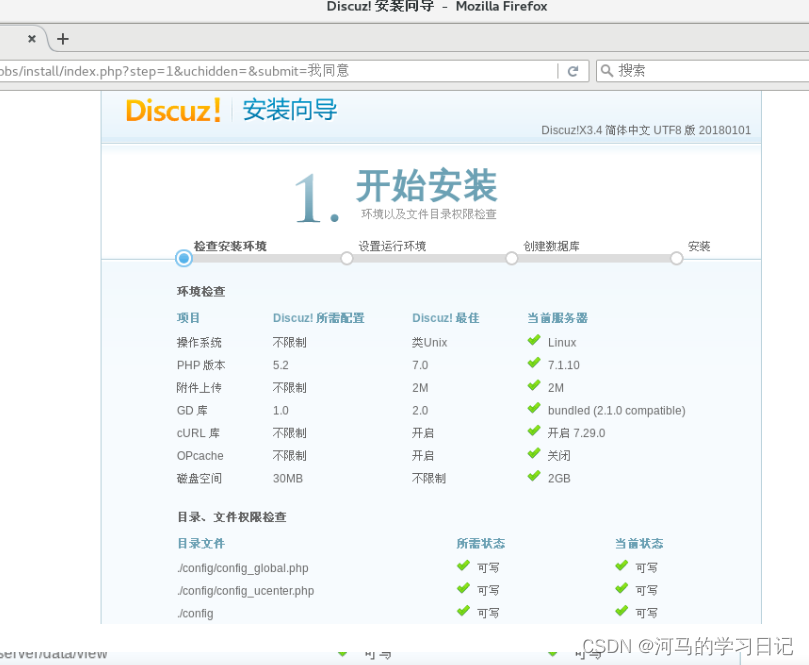
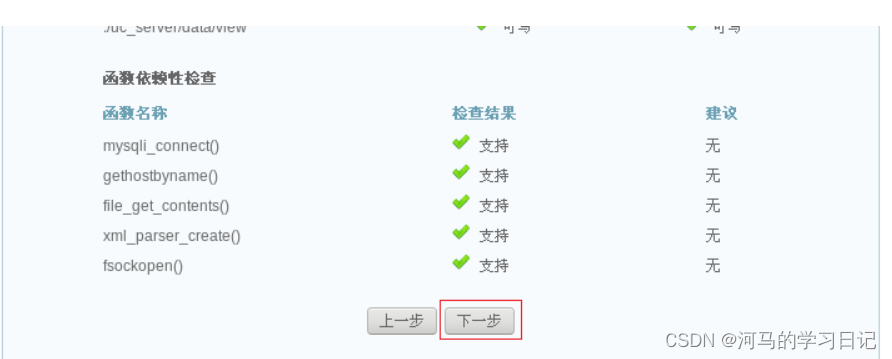
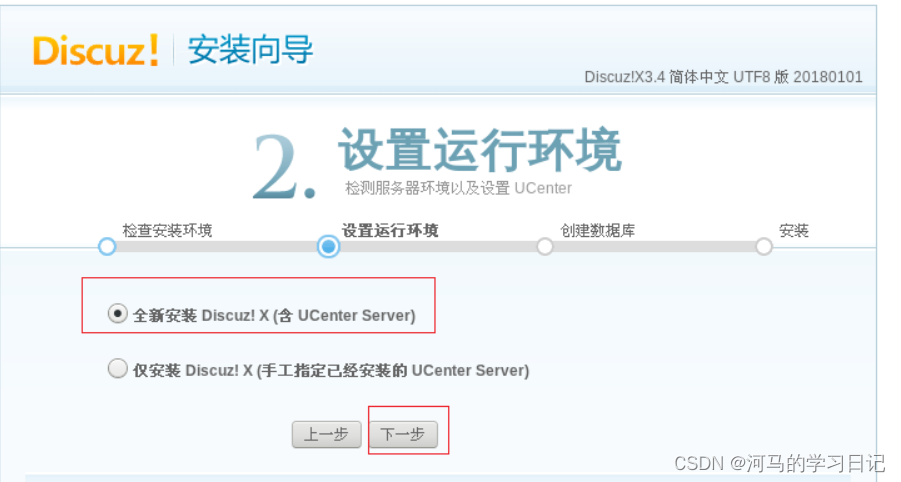
设置完密码后点击下一步
数据库服务器:localhost ###本地架设就用localhost,如何不是在在本机上就要填写IP地址和端

点击访问即可进入论坛
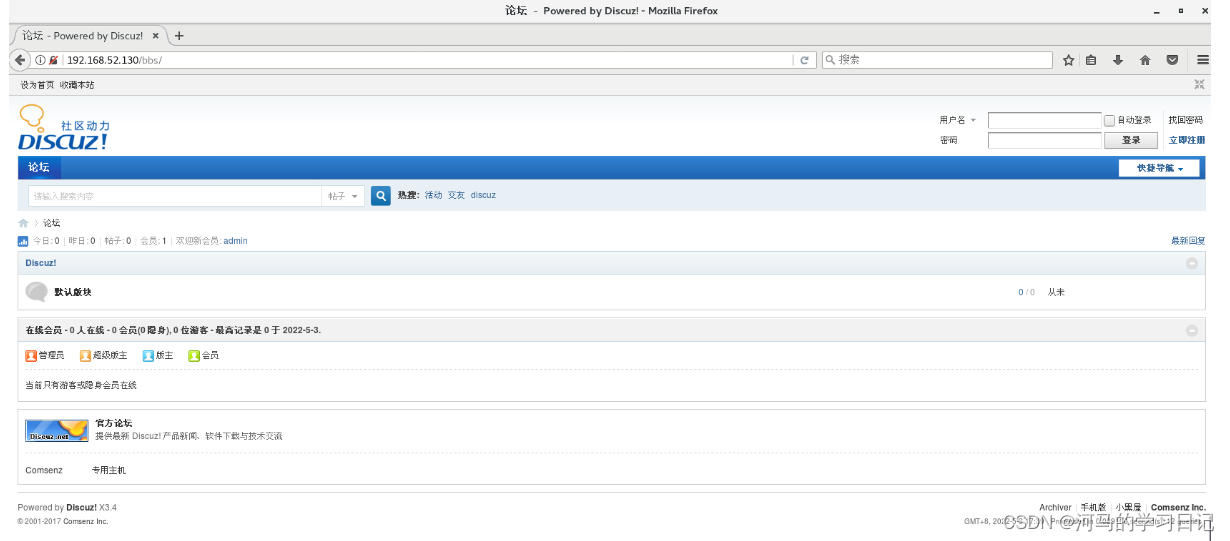


(偏难))
)

)
实验)


...报错)









